URLWRITE路径重写IIS配置说明
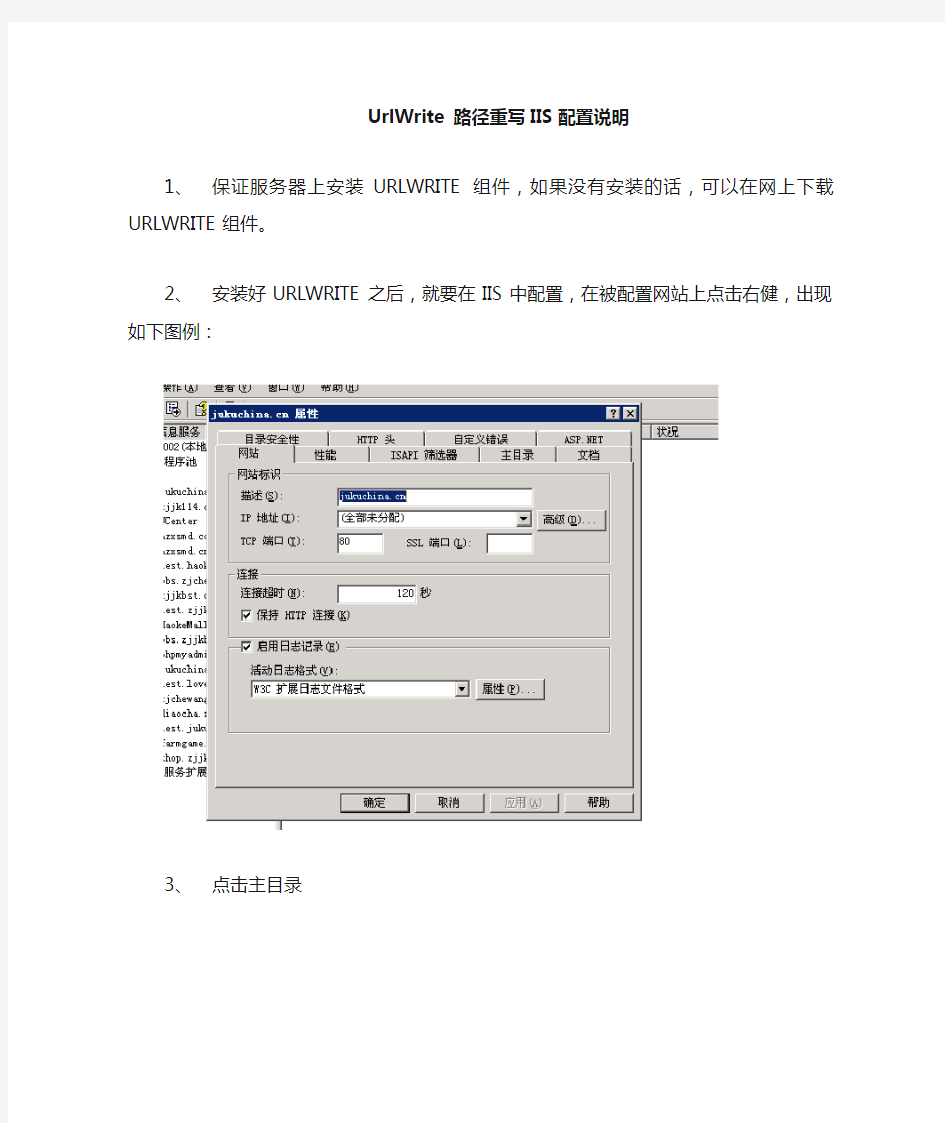

UrlWrite 路径重写IIS配置说明
1、保证服务器上安装URLWRITE组件,如果没有安装的话,可以在网上下载
URLWRITE组件。
2、安装好URLWRITE之后,就要在IIS中配置,在被配置网站上点击右健,出
现如下图例:
3、点击主目录
看到如上界面后,再点击“配置”按钮,出现如下界面
再点击“插入”按钮,则出现如下界面
在“可执行文件”后面的框里面输入
“C:\WINDOWS\https://www.360docs.net/doc/ea11216897.html,\Framework\v2.0.50727\aspnet_isapi.dll”,也可点“浏览”来选择.net中的aspnet_isapi.dll 程序文件。
之后,请务必把“确认文件是否存在”前面的选框勾选掉,如图:
之后点击确定。
4、返回如下界面
再点击”添加”
打开如下界面
填入如上信息,可执行文件后面为”
C:\WINDOWS\https://www.360docs.net/doc/ea11216897.html,\Framework\v2.0.50727\aspnet_isapi.dll”
也可点“浏览”来选择.net中的aspnet_isapi.dll 程序文件。
之后,请务必把“确认文件是否存在”前面的选框勾选掉,如图:
之后点击确定。
利用同样的方法将.html, .shtml, .shtm, .htm 等都加入进去,可执行文件均为“C:\WINDOWS\https://www.360docs.net/doc/ea11216897.html,\Framework\v2.0.50727\aspnet_isapi.dll”
5、返回后再点击“ISAPI筛选器”,出现如下界面
点击“添加”按钮,出现如下界面
填入以上内容
保证路径正确,C盘下有此文件。之后点“确定”。
6、返回后看到如下界面
再点击“添加”按钮,出现如下界面
仿照以上内容填写,“可执行文件”后面的内容为:
C:\WINDOWS\https://www.360docs.net/doc/ea11216897.html,\Framework\v2.0.50727\aspnet_filter.dll
点击“确定”
此时,浏览网站,将看到所有伪静态全部生效,路径重写配置将大功告成。
系统参数设置-Tunning Parameter说明及Setting标准(doc 6页)
System setup/parameter/General 1>Production Execution Picking Z Standby : 从feeder的吸件位置Gantry所移动的高度 ?Modul head设备是20 精密head 设备是15 Placing Z standby : 置件高度一定要输入25.00. Feeder pitch : feeder和feeder之间的距离 ?MRC是16.00 QUAD是16.00 or 23.00 出厂时16.00 SETTING. Auto Pic Size Limit : 执行Pic时为了看见零件的外观而设置的Size Limit ? 5.00 Front Ref.feeder No,Rear Ref.feeder No : Feeder的基准号码 => 开始时Front是23号feeder , Rear是73号feeder为基准 Part Check Wait Delay : ?30 Belt Mid Time :PWB被LowSpeed Sensor感应之后以中速移动的时间 ?250 ~ 500之间 Belt Stop Delay : PWB被Setposition Sensor感应之后以低速移动的时间 ?250 ~ 500之间 Pusher down delay : PWB出来时Pusher下降之后过规定的时间后驱动Belt. ?100 Auto PIC Delay : Pic Auto执行时一Step之间停止的时间 ?500 1>In Position On Picking : 吸件时Motion终了的Position Limit On VA : 检查零件时Motion终了的Position Limit On Placement : 置件时Motion终了的Position Limit => On Picking : XY=0.5 R=1.0 Z=0.3 Z On Up=1.5 => On V A : XY= 0.03 R=0.3 Z=0.2 XY on Offset M.=1.0 => On placement : XY=0.05 R=0.3 Z=0.2 Z on Up=1.0 Place Z Offset=0.3 <注为了提高精密度可以变更On Placement的XY= 0.02 ~ 0.05 R=0.2 ~ 0.5.> 2>Setting Pulse : 目前不使用. 3>Others Collision Limit : 只有在10Series有效front,Rear的最小安全间距 ?目前MPS-1010是75.00 MPS-1010P是100.00.
T+12.0标准版环境配置
1.运行环境 本产品使用MSSQL2005及以上版本的数据库,但不能使用MSSQL2008,建议时候用MSSQL2008 R2。 增加环境检测的相关程序,对于造成错误的情况,检测错误原因,能够检测到的信息进行提示,方便用户操作。 软件环境 1.单机或服务器 操作系统:(简体中文版) Windows XP+SP3(仅支持单机) Windows 2003 Server+SP2(标准版和企业版)x64,x86 Windows 7(仅支持单机)不支持家庭版 Windows 2008 R2 Win2012 Win8/8.1 运行库: NETFramework4.0+SP1(简体中文) 只能运行在中文简体的操作系统下。 2.数据服务器 数据库(简体中文版本) MSSQLServer2005+SP2 (企业版以上) MSSQLServer2008R2(Standard、Enterprise) x64,适用于支持的win2003,win7(不 推荐),win2008R2、win2012操作系统 支持了简版数据库 3.客户端 WEB浏览器: IE8.0简体中文版 IE9.0简体中文版 IE10 ,但不支持IE10 64位 IE11 ,但不支持IE11 64位 操作系统:(简体中文版) Windows XP + SP3 Windows 2003 Server+SP1(标准版、企业版)
Windows 7 Windows2008 Server+SP1(及以上版本补丁) Windows2008 Server R2 (X64) Win2012 Win8/8.1 Windows Vista(不建议使用) 硬件环境 1.客户端计算机配置: 建议配置要求: 2.Web服务器和应用服务器,数据库服务器 Web服务器和应用服务器: 影响Web服务器和应用服务器的主要因素是CPU计算能力和内存大小,磁盘IO 性能不需要特别考虑。所以建议配置为两路双核CPU2.0以上。标配内存4G,如果支持的并发用户较多,可配置到8G以上,提高性能表现。磁盘使用普通的SCSI 硬盘(或SAS硬盘)即可。 数据库服务器: 由于一般的企业系统中,数据库的压力往往最大,建议尽量使用高端配置的机器。 除CPU主频外,影响数据库的主要因素是内存大小和磁盘IO速度。对于需要支持20并发用户以上的企业,建议标配8G内存。磁盘应使用高速的SCSI硬盘(或SAS硬盘)。再没有启用RAID的情况下,建议至少配置3个物理硬盘,以平衡IO(操作系统,数据库,日志文件),可以获得最佳的IO性能,并具有很好的容错能力及可靠性。 使用简版数据库SQLExpress2008R2的用户,对于商业应用我们不推荐您安装该版本数据库,原因如下: 1.SQL Express(免费版)不提供数据库维护的工具,在使用过程中进行数据维护困难。 2.SQL Express仅适用搭建了解学习T+而安装的演示环境或是仅有少量用户和日常 业务单据等简单应用的商业环境。 3.SQL Express只能用于一个CPU,最大内存为1GB,数据库大小不能超过10GB,因此不
移动公司短信系统参数配置原则
短信系统参数配置原则 (初稿) 四川移动通信责任有限公司 2003年六月
前言 受集团公司委托(移网通[2002]528号《关于委托编写短信系统参数配置原则的通知》),四川移动通信有限责任公司负责制定短信系统参数配置原则。为此公司上下十分重视,立即成立了以网络部副主任刘耕为组长的参数编制小组,对短信系统相关的参数进行了大量的测试和分析,为提高短信各设备间的兼容性和下发成功率以及解决短信中心、短信网关的参数设置不规范,导致省际、省内各级短信设备配合不一致,影响短信业务成功下发的问题,提出了参数配置建议。由于时间和水平有限,《原则》当中难免有考虑不周之处,敬请指正。
目录 第一部分情况简介 (4) 第二部分短信中心参数配置原则 (5) 一、短信中心单个用户最大短信缓存条数(被叫): (5) 二、短信中心单条短信最大保存期限 (8) 三、短信系统重发参数 (11) 1、用户原因的重发机制: (12) 2、网络原因的重发机制。 (14) 四、MSC短消息事件鉴权参数 (20) 五、短信中心接口部分相关参数: (23) 第三部分短信网关参数配置原则 (24) 一、与短信中心接口 (24) 二、与SP接口 (27) 三、与SCP的接口 (28) 四、与其他ISMG的接口 (29)
第一部分情况简介 (一)编写小组成员 组长:刘耕 副组长:杨书其白庆王耀阳 组员:刘晟、林勇、林静、曾智、侯漫秋、涂越秋 厂家:张美军(华为)钟智(康维)李邦建(亚信) (二)本省短信及相关网络设备情况 点对点短信中心:华为(软件版本 v280r001.5d611),容量300万BHSM 梦网短信中心:康维(软件版本 2.5.27),容量300万BHSM 短信网关:亚信(软件版本 2.5.1), 容量288万BHSM SCP:东信北邮(4.04) MSC:西门子(sr9.0) HLR:西门子(sr9.0)
SAP系统配置参数详解
SAP系统配置参数详解 SAP 系统参数设置 path: /usr/sap/PRD/SYS/profile profile: PRD_DVEBMGS00_sapapp 如果您想查看所有的参数及当前设定,可使用SA38 执行程序 RSPARAM 修改附加配置 T-CODE:RZ10 进行SAP系统参数的设置,设置后需激活参数并重启SAP实例,配置参数才会生效login/system_client 登录时默认的Client号 login/password_expiration_time 密码有效期 login/fails_to_user_lock 密码输错多少次后锁定 login/failed_user_auto_unlock 用户失效后多长时间解锁 rdisp/mshost 状态栏中显示的系统名称 rdisp/rfc_use_quotas 是否激活配额资源分配,0是关闭,1是启用.以下相关限制必须这个为1时才生效. rdisp/gui_auto_logout 表示如果客户在指定时间内没有进行任何操作,则会自动退出SAP系统。时间为秒 rdisp/max_wprun_time 程序运行的最长时间限制 rdisp/rfc_max_login 最大SAP用户登录数 login/disable_multi_gui_login 限制用户多次登录,该参数可以设置同个client 同个用户ID可以允许同时登录几个,当设为1时,系统将提示用户选择: 'Terminate the Current Sessions' or 'Terminate this Login.' ,以达到保证只允许一个登录. rdisp/tm_max_no 这个参数是限制每个实例最大的用户数,默认是200个. rdisp/rfc_max_own_login 一个程序在一个服务器上允许分配的RFC资源个数,也就是同时能运行多少个.默认值25. rdisp/rfc_min_wait_dia_wp 设置RFC保留的会话设置, rdisp/wp_no_dia 在一个实例中处理的会话数目,如果设置为10,rdisp/rfc_min_wait_dia_wp=3则可用的会话处理是7,3个被保留 rdisp/rfc_max_own_used_wp rdisp/rfc_max_comm_entries rdisp/rfc_max_wait_time rdisp/btctime
视频会议系统配置参考说明
视频会议系统配置参考说明 一.网络视频会议系统配置内容 视频会议系统要能够顺利使用,需要各个医院的会议室或培训室提供相关的硬件配套。具体分为以下几个大类: 1.PC 视频会议系统终端在PC上使用,并通过PC与音频、视频、显示设备连接。 PC的性能配置必须要满足一定要求(具体参见下表)。 2.网络 PC通过互联网与会议服务器连接,并通过互联网传输音频、视频、数据共享的内容。为了满足远程会议、培训、经验交流等各个应用,需要在会议带宽上有充分的保障,会议使用的PC连接所用网线至少保障独享2M;2M以上效果更好。 3.音频设备 音频包括全向麦、麦克、音箱功放、音频处理器、调音台等常见部分。由于发言、扩声等设备的现场布置与实际会议室的面积、布局密切相关,所以需根据实际情况提供设计方案。音频作为视频会议的最重要内容,在会议室中需着重关注与PC音频的交互支持,作为音频控制的核心音频处理器需对音频回声消除和噪声抑制重点支持,确保在会议音频的输入和输出稳定正常。 作为国际常用的会议数字音频处理器,在功能上把传统使用的调音台、均衡器、时延器、回声消除器等多个设备功能统一集中在一个设备中解决。具有更好的音频效果,并减少了占用空间,能够通过软件控制界面进行调整,降低使用难度。 4.显示设备 显示设备对于视频会议效果影响很大,要确保显示清晰度和质量。一般采用投影仪、智能交互平板、液晶电视。 投影仪和幕布是会议室常用的设备,投影仪优点是在支持超大屏幕时性价比高;缺点是投影仪的灯泡有寿命,使用频繁的话需经常更换。 液晶或等离子电视,优点是寿命长清晰度高,在小会议室性价比好,在支持超大屏幕价格太高。 智能交互平板是在液晶平板基础上支持了触摸交互功能,极大的增强了其交互效果,适宜现场培训或教学使用。缺点也是在超大屏幕(65寸以上)时价格偏高。 在大会议室或培训室,采用投影仪与智能交互平板或液晶电视相结合的方案。这样后排的人可以通过辅助智能交互平板或液晶电视更清晰的观看视频会议内容。 5.视频采集 视频会议中本地视频采集一般采用会议摄像机和采集卡,摄像机可根据会议室情况采用吊装或正装。 二.网络视频会议系统设备配置参考表
集成开发环境的配置及使用说明
集成开发环境的配置及使用说明 本文讲解如何编写MSBuild脚本文件执行编译系统、运行FxCop检查代码、运行NUnit以及NCover进行单元测试、运行SandCastle生成帮助文档四项功能,并如何在集成开发环境中使用。 一、集成开发环境的配置 1.1 工具软件准备 1.1.1 MSBuild 只要安装过VS2005或VS2008后,就可以是路径C:\WINDOWS\https://www.360docs.net/doc/ea11216897.html,\Framework中看到MSBuild的三人版本,本例中使用V3.5。另外还得从下面的网站下载一个https://www.360docs.net/doc/ea11216897.html,munity.Tasks.msi文件,里面有MSBuild的已经编写好的各种任务。下载地址如下: https://www.360docs.net/doc/ea11216897.html,/ 1.1.2 NCover NCover现有网上使用的主要有两个版本NCover3.1和NCover1.5.8,但由于后者是免费版本,所以本例中使用NCover1.5.8版本,下载地址如下:https://www.360docs.net/doc/ea11216897.html,/download/community 1.1.3 其它软件 其它软件如下所示: NUnit 2.5.1 FxCop 1.36 HTML Help Compiler Sandcastle Help File Builder v 1.8.0.2 以上包括1.1.1和1.1.2的软件均可在Redmine项目管理的集成开发环境的配置的文件管理中下载,此处就不一一给链接了。下载后均按默认安装即可。但因为要在命令行中使用MSBuild和FxCopcmd命令,所在在环境变量Path中加入: C:\WINDOWS\https://www.360docs.net/doc/ea11216897.html,\Framework\v3.5; C:\Program Files\Microsoft FxCop 1.36; 另外再增加两个新变量: DXROOT C:\Program Files\Sandcastle和 HHCEXE C:\Program Files\HTML Help Workshop
CAS示例环境部署及配置(完整版)
CAS示例环境部署及配置 一、示例说明 在本示例中将使用cas-server-3.5.0和cas-client-3.2.1搭建一个SSO测试环境,在同一台机器上安装3个tomcat,分别部署一个cas server和两个cas client,这三个应用使用不同的域名访问(通过配置hosts文件实现多个域名)。配置完成之后,应达到如下效果: 1、首先访问app1,此时需要跳转到cas登录页面,要求用户进行登录; 2、输入正确的用户名和密码,登录成功之后自动跳转到app1,而且可以获取到用户的登录信息; 3、在同一个浏览器中直接访问app2,此时不需要再次用户登录即可正常访问,而且可以获取到登录用户的信息; 4、反复访问app1和app2,只要不关闭浏览器,就可以一直正常访问并且可以获取到用户信息; 5、在浏览器地址栏输入CAS登出的路径(https://https://www.360docs.net/doc/ea11216897.html,:8443/cas/logout),系统提示成功注销; 6、此时无论访问app1还是app2,都会跳转到cas登录页面,要求用户重新登录。 二、部署文件清单
三、准备部署环境 本文演示过程在同一个机器上的(也可以在三台实体机器或者三个的虚拟机上),根据演示需求,我们需要准备三个不同的域名,分别对应cas server和两个cas客户端应用,用修改hosts 文件的方法添加域名最简单方便(这个非常重要),在文件c:\windows\system32\drivers\etc\hosts 文件中添加三条 127.0.0.1 https://www.360docs.net/doc/ea11216897.html, 127.0.0.1 https://www.360docs.net/doc/ea11216897.html, 127.0.0.1 https://www.360docs.net/doc/ea11216897.html, 其中:https://www.360docs.net/doc/ea11216897.html,对应部署cas server的tomcat,如果这个tomcat使用https 协议,则这个虚拟域名还用于证书生成;另外两个域名对应两个不同的客户端应用。 安装JDK,配置JAVA_HOME、PATH环境变量;在D盘根目录复制三个TOMCAT 文件夹,分别命名为tomcat-for-cas、tomcat-for-client-1、tomcat-for-client-2;这个详细过程就不再详细描述。 四、CAS SERVER部署及通用配置 3.1CAS SERVER部署 cas-server-xxxx.war的下载地址为https://www.360docs.net/doc/ea11216897.html,/cas/download,本文以cas-server-3.5.0.zip 为例,解压提取cas-server-3.5.0/modules/cas-server–webapp -3.5.0.war文件,把此文件复制到tomcat-for-cas\webapps目录并解压到cas文件夹(如果不准备对CAS的文件做修改,则可以直接将WAR文件修改为cas.war 即可)。 启动tomcat(此tomcat的默认监听端口为8090),在浏览器地址栏输入:
系统参数配置说明书
系统参数配置说明书
一、浏览器使用建议 本系统建议使用IE浏览器,若使用IE8浏览器请将浏览器设置为非兼容模式。使用IE8兼容模式上传附件页面会出现如下图所示: 正常界面如下图所示,出现“”按钮可正常使用。 设置步骤如下: 1.打开IE浏览器,点击右上角的“”按钮。如下图所示:
2.将兼容性视图的勾选去掉,如下图所示: 二、下载安装Flash插件 在本系统中上传附件时出现如下界面的情况时,需要下载Flash插件并且安装。 安装成功后重启IE浏览器,上传附件页面出现“”按钮时可正常使用。 三、将“申报系统”设为信任站点(若系统可正常使用,可不进行设置) 1、打开IE浏览器,并在地址栏中输入网址,显示界面如下图所示:
2、点击浏览器的菜单条“工具—〉Internet选项”,其界面如下图所示: 3、选中“安全(标签)—〉受信任的站点—〉站点”,其界面如下图所示:
将输入框中输入“工业产品质量控制和技术评定实验室申报管理系统”的网址(如: https://www.360docs.net/doc/ea11216897.html,/lab/),并点击“添加”按钮,该网址进入下面的列表框中,最后点击“确认”按钮。 注意:在输入网址前,应该取消Checkbox的选中状态。 4、设置“受信任站点”的安全级别; 在Internet选项窗体中选择“安全(标签)—〉受信任的站点—〉自定义级别”,出现的界面如下图(右)所示: 请按照下面的要求,对“ActiveX控件和插件”进行安全设置: ActiveX控件自动提示:启用
●对标记为可安全执行脚本的ActiveX控件执行脚本:启用 ●对没有标记为可安全的ActiveX控件进行初始化和脚本运行:启用 ●二进制和脚本行为:启用 ●下载未签名的ActiveX控件:提示 ●下载未签名的ActiveX控件:启用 ●运行ActiveX控件和插件:启用 后面的内容保持现状,不进行调整。 提示:针对“ActiveX控件和插件”,仅对“下载未签名的ActiveX控件”为“提示”,其余全部为“启用”状态。 点击“确认”按钮,会弹出确认对话框,选中“是”,并在“Internet选项”窗体中点击“确认”按钮,则设置立即生效。 至此,信任站点的设置全部完成。 四、设置Word格式附件的打开方式(若系统可正常使用,可不进行设置) 1、打开“资源管理器”或“我的电脑”并在菜单中选择“工具—〉文件夹选项”, 如下图所示:
IPMI环境配置手册
IPMI环境配置手册 IPMI环境配置手册 (1) 1. VMware下载与安装 (2) 2. VMW ARE上Ubuntu系统的下载与安装 (8) 一、软件下载 (8) 二、软件安装。 (8) 3. 设置unbuntu的网络与主机共享 (22) 4. Terminal终端root (23) 5. 更新源 (25) 6. 安装SSH服务端: (26) 7. 获取该Ubuntu的IP (27) 8. 本地Windows下安装SSH客户端PUTTY的下载与安装 (27) 一、软件下载 (27) 二、软件安装 (28) 关于注销登录的一些事情 (35) 9. 打开PUTTY,输入服务端IP,确定后显示命令行界面 (36) 10. 打开windows的CMD,ping通客户端与服务端: (37) 11. 在PUTTY的命令行界面输入unbuntu用户名密码登录进去 (38) 12. PUTTY下root进去远程控制 (38) 13. 安装ipmitool (39)
14. 显示所有命令 (39) 15. 通过ipmitool进行远程操作: (40) 1.VMware下载与安装 下载地址:(https://www.360docs.net/doc/ea11216897.html,/soft/show/appid/100964) vmware10虚拟机是个软件,安装后可用来创建虚拟机,在虚拟机上再安装系统,在这个虚拟系统上再安装应用软件,所有应用就像操作一台真正的电脑,因此,我们可以利用虚拟机学习安装操作系统、学用Ghost、分区,格式化,测试各种软件或病毒验证等工作,甚至可以组建网络。即使误操作都不会对你的真实计算机造成任何影响! 1、运行VMware-workstation-full-10.0.0-1295980.exe,打开VMware Workstation 10.0中文安装向导 2、接受许可协议中的条款
网站开发环境的配置手册
所需工具: JDK1.8版本(根据自己电脑的操作系统下载相应的X86或X64的JDK); Tomcat7.0版本(根据自己电脑的操作系统下载相应的32位或64位的tomcat7.0); Eclipse4.3版本; MySQL5.7版本的适合笔记本电脑安装(根据自己电脑的操作系统下载相应的X86或X64的MySQL5.7); MySQL5.5版本的适合台式电脑安装(根据自己电脑的操作系统下载相应的X86或X64的MySQL5.5); Navicat Lite for MySQL 10.0.6; .NET framework4.0(根据自己电脑的操作系统下载相应的X86或X64的.NET framework4.0,之所以要安装.NET framework,是因为安装MySQL5.7版本的需要图形化界面的支持。); tomcatPluginV321版本; Windows 32位操作系统; 注:以下图解均为在32操作系统下进行。下面都有相关软件的下载链接。 1、JDK的安装图解说明: JDK的下载地址:https://www.360docs.net/doc/ea11216897.html,/javase/downloads/index.jsp选择JDK DOWNLOAD, 下载前需先点击Accept License Agreement然后选择windows X86,点击下载。
下载好了双击安装,进入JDK的安装界面如下: 点击→下一步进入到JDK的安装路径如需更改其安装路径点击→更改,如不需更改请单击下一步选择默认安装即可,这里我选择更改其安装路径G:\java\jdk\ 。
点击→下一步进入安装状态,等待JDK的安装。 完成JDK的安装会弹出这样一个安装界面:此界面为JRE的安装,安装的方法和JDK的安装方法一样,我这里更改其安装路径,如:G:\java\jre\
软硬件环境配置说明
1软硬件环境配置说明 1.CPU奔腾3 (P III )以上配置(推荐奔腾4以上配置)。 2.内存:128兆以上(推荐256兆以上)。 3 .操作系统:Windows 2000以上版本(推荐Windows XP SP2以上版本)。 4.浏览器:IE 5.5以上版本(推荐IE 6.0版本)。 5.显示器分辨率:推荐1024*768以上,小字体设置(否则用户屏幕显示效果可能与本手册中的图形不一致)。 6.互联网接入速率:要保证稳定的互联网连接,连接速率最低56kbps以上(使用Modem拨号),推荐512kbps以上(使用ADSL或宽带接入)。 2必要准备 用户在使用本系统所提供的功能时,可能需要安装以下应用软件: 1、Microsoft Excel 2003 :用于打开系统导出的Excel格式的报表文件和 审核错误列表。 2、Adobe PDF Reader 7 :用于导出/打印系统生成的PDF格式的报表文件,请访问Adobe官方网站,进行免费下载。 3登录系统 1.需要连接到互联网的计算机。 2.启动浏览器,建议使用In ternet explorer 浏览器。 3.在浏览器的地址栏输入系统登录的网址,直接回车或点击【转到】按钮,进入统计数据集中采集平台的登录界面。 4.首次登陆系统: 首次登陆系统需要做如下两件事情 (1)申请CA认证 (2)更改初始密码,完善用户信息 非首次登陆系统: 使用修改后的密码登陆。
4报表填报 4.1填报流程 I .. 崔詡蜿1 4.2填报界面 用户点击功能清单【报表填报】即可进入本功能,系统显示如图3.4.1所示 的界面。 执行皿訂知" II i 1 ?5「皴肝握表数掘 | 填対蜡渎情况说1!月 J t I 申楼述过 4 逸样需域舉的搽农 ■ 一 ■上■上 J g j l 是否宥试国埔 是 据展否真零无 暂存円能表故抓 审核床谨过
视频展示台使用说明书
视频展示台 320万像素 使 用 说 明 书 杭州华银教育多媒体科技股份有限公司
______________________________________________________________________________________________________________ **使用产品前请仔细阅读本使用说明书**
尊敬的用户: 感谢您选购我们生产的视频展示台。为了您能安全地使用本设备,发挥其最大的功能,请在安装使用前先仔细阅读本说明书;使用完成后,请妥善保管本使用说明书,以备查询。若有任何技术问题或对产品的意见和建议,请与本公司技术服务部联系。联系方法如下: 电话:(0571)58101234 传真:(0571)58101236 地址:浙江省杭州市下沙经济开发区五号大街八号路口 邮编:310018 EMAIL:service@https://www.360docs.net/doc/ea11216897.html, 网址:https://www.360docs.net/doc/ea11216897.html, 杭州华银教育多媒体科技股份有限公司
目录 视频展示台 0 目录 0 一、概述 (1) 二、技术性能指标 (2) 2.1.技术参数 (2) 2.2.展示台各部分名称 (3) 2.3.接线插座标识 (4) 2.4.按键功能 (5) 2.4.1.单键操作 (5) 2.4.2.组合键操作 (5) 三、使用方法 (10) 3.1.展示台第一次安装 (10) 3.2.展示台的接线 (10) 3.3.展示操作步骤 (11) 四、注意事项 (12) 五、保养和维护 (13) 5.1.常见故障及处理方法 (13) 5.2.保养和维护的注意事项 (13) 5.3.产品售后服务事项 (14) 六、执行标准代号和名称 (15)
第三章 系统配置说明(devcfg)
第三章系统配置说明(devcfg) 3.1 系统配置(devcfg)介绍(YCL) 在系统正常运行前,网管系统根据设备和管理需要进行配置。系统配置(以下简称devcfg)内容包括:物理配置、逻辑配置、结构配置等。 双击桌面上的“devcfg”图标,打开devcfg窗口,如图3-1所示。 图3-1 devcfg主界面 单击主菜单“文件”中的“用户登录”子菜单,或单击工具栏中的“用户登录”按 钮,则弹出用户登录对话框,如图3-2所示。输入正确用户名和密码,点击“登录” 按钮。用户登录成功后,系统显示devcfg主界面。 图3-2 用户登陆对话框
登录后,当系统未配置数据时,用户可在熟悉系统devcfg 配置操作的基础上,按工程合同要求进行配置;当系统已经配置相关数据,需要查看和修改时,则可单击主菜单“数据库”中的“读数据库”子菜单,或单击工具栏中的“读数据库”按钮,(系统会提示:“正在从数据库中读取配置数据…”,)调出已配置好了的系统数据。 在devcfg 中,为了方便对合同中所要求的数据进行配置,devcfg 提供了如下操作功能: 拖放功能 系统支持配置过程的施放,使用户将选取的管理对象拖放至相应对象下,即完成了配置过程,使配置过程变得简单、快捷、灵活,不易出错。 剪切、复制、粘贴功能 系统支持管理对象的剪切、复制、粘贴功能。若管理对象配置在错误的位置或需要移动,则将该对象剪切、粘贴到正确位置上,即完成该对象的移动;若多个管理对象相同或相似时,则将已配置好的对象复制,粘贴到所需位置,再修改个别不相同的属性即可。 3.1.1 devcfg 主界面 devcfg 主界面由主菜单、工具栏、浏览树、对象视图以及状态栏五部分组成。在对象视图中,如果同时打开多个视图窗口,则在对象视图的底部有一窗口栏,会显现相应窗口名称按钮,点击该按钮,该窗口即为当前对象视图窗口。 图 3-3 devcfg 主界面 菜单 工具栏 浏览树 对象视图 状态栏 窗口栏
系统运行环境配置及安装说明
系统运行环境配置及安装说明 一、系统运行环境配置 本系统为网络版,在服务器上安装后,局域网内所有计算机都可以连接使用。安装后系统的数据库和应用程序分别存放在Microsoft SQL Server中和用户指定的磁盘上。 1.硬件环境 1.1网络环境 本系统需要运行在单位局域网上,要求服务器、客户端(档案室)计算机连接在此网络上。建议配置100M网络速度。 1.2满足系统运行的客户机、服务器的基本配置 CPU: PⅣ1.6G以上 内存:256M以上,建议512M 硬盘:40G以上 VGA:分辨率800*600或者更高 网卡:100M以上 其他:光驱、3.5英寸软驱、鼠标 2.软件环境 2.1服务器操作系统配置: Windows 2000 Server 或Windows 2000 Advanced Server 。 2.2服务器数据库配置: Microsoft SQL Server 7.0 或 Microsoft SQL Server 2000 。 第一次在服务器上安装Microsoft SQL Server,在安装过程中会出现提示输入“连接客户端数”的窗口,请增加100个客户端。 服务器上已经安装了Microsoft SQL Server,请运行“开始”-->“程序”-->“管理工具”-->“授权”检查Microsoft SQL Server的许可连接数,如果其连接数为0或不足100,请设置为100个客户端连接。 2.3客户端浏览器配置:IE5.0以上。
二、系统安装说明 请插入“中国科学院院属单位综合档案管理系统”光盘,双击SETUP[2.50].EXE。按照系统提示的步骤安装到PC机或服务器上。用户只能将本系统安装在计算机的根目录下,如:C:\ 。 安装完成后请重新启动服务器。 三、数据库软件安装说明 本系统需要安装SQL SERVER 7.0或者SQL SERVER 2000数据库软件,安装具体步骤如下。 1.SQL SERVER 7.0的安装 把SQL SERVER 7.0数据库安装光盘放到光驱中,双击光盘盘符,进入光盘内容。打开光盘后,如图3.1-1。 图3.1-1 双击“AUTORUN.EXE”图标即可进入数据库的安装画面,如图3.1-2:
系统运行环境配置及安装说明
系统运行环境配置及安装说明一、系统运行环境配置 本系统为网络版,在服务器上安装后,局域网内所有计算机都可以连接使用。安装后系统的数据库和应用程序分别存放在Microsoft SQL Server 中和用户指定的磁盘上。 1. 硬件环境 1.1 网络环境本系统需要运行在单位局域网上,要求服务器、客户端(档案室)计算 机连 接在此网络上。建议配置100 M网络速度。 1.2 满足系统运行的客户机、服务器的基本配置 CPU: P iv 1.6G 以上 内存:256M以上,建议512M 硬盘:40G以上 VGA分辨率800*600或者更高 网卡:100 M以上 其他:光驱、 3.5 英寸软驱、鼠标 2. 软件环境 2.1 服务器操作系统配置:Windows 2000 Server 或Windows2000 Advanced Server 。 2.2 服务器数据库配置:Microsoft SQL Server 7.0 或Microsoft SQL Server 2000 。 第一次在服务器上安装Microsoft SQL Server ,在安装过程中会出现提示输入“连接客户端数”的窗口,请增加 1 00个客户端。 服务器上已经安装了Microsoft SQL Server ,请运行“开始” --> “程序” --> “管理工具” --> “授权”检查Microsoft SQL Server 的许可连接数,如果其连接数为0 或不足100,请设置为100 个客户端连接。 2.3 客户端浏览器配置:IE5.0 以上
二、系统安装说明 请插入“中国科学院院属单位综合档案管理系统”光盘,双击 SETUP[2.50].EXE。按照系统提示的步骤安装到PC机或服务器上。用户只能将本系统安装在计算机的根目录下,如:C:\ 。 安装完成后请重新启动服务器。 三、数据库软件安装说明 本系统需要安装SQL SERVER 7.0或者SQL SERVER 200数据库软件,安装具体步骤如下。 1.SQL SERVER 7.0 的安装 把SQL SERVER 7.(数据库安装光盘放到光驱中,双击光盘盘符,进入光盘内容。打开光盘后,如图3.1-1 o 双击 DKilCST K BAF 3 fqLW.CH 31 0 S sj-jncst. . %31rac5l.ilsi nrf.iAi qjriK 图 3.1-1 双击“ AUTORUN.EXE图标即可进入数据库的安装画面,如图 3.1-2 : J UMk QfVTOQlj
AIX系统参数配置
AIX 系统参数配置 AIX 系统参数配置 AIX内核属于动态内核,核心参数基本上可以自动调整,因此当系统安装完毕后,应考虑修 改的参数一般如下: 一、单机环境 1、系统用户的最大登录数maxlogin maxlogin的具体大小可根据用户数设定,可以通过smitty chlicense命令修改,该参数记录于/etc/security/login.cfg文件,修改在系统重新启动后生效。 2、系统用户的limits参数 这些参数位于/etc/security/limits文件中,可以把这些参数设为-1,即无限制,可以用vi 修改/etc/security/limits文件,所有修改在用户重新登录后生效。 default: fsize = 2097151 ----》改为-1 core = 2097151 cpu = -1 data = 262144 ----》改为-1 rss = 65536 stack = 65536 nofiles = 2000 3、Paging Space 检查paging space的大小,在物理内存<2G时,应至少设定为物理内存的1.5倍,若物理内存>2G,可作适当调整。同时在创建paging space时, 应尽量分配在不同的硬盘上,提高其性能。利用smitty chps修改原有paging space的大小或smitty mkps增加一块 paging space。 4、系统核心参数配置 利用lsattr -Elsys0 检查maxuproc, minpout, maxpout等参数的大小。maxuproc为每个用户的最大进程数,通常如果系统运行DB2或ORACLE是应将maxuproc调整,Default:128、调整到500,maxuproc增加可以马上起作用,降低需要AIX重起。当应用涉及大量的顺序读写而影响前台程序响应时间时,可考虑将maxpout设为33, minpout设为16,利用 smitty chgsys来设置。
演示环境配置说明
NC65demo环境可参照如下步骤执行手工恢复演示环境: 一、NC65demo数据导入步骤 本DEMO环境对应使用的数据库版本为32位11.2.0.1.0,各地自用环境的ORACLE不能低于该版本。 下文的命令行中凡是带下划线的斜杠字体,注意以本地环境中自建的名称替换,各命令行后以“----”打头的字符串是对该命令行的注释性说明。 1、CMD下进入sql交互: sqlplus sys/密码@orcl实例名as sysdba -----“sys”是数据库管理员,“密码”以本地安装oracle时所建管理员时设置的为准,“orcl 实例名”以本地所建的oracle实例名替换 2、建表空间: CREATE TABLESPACE NNC_DATA01 DATAFILE 'D:\ORADATA\nnc_data01.dbf' SIZE 500M AUTOEXTEND ON NEXT 50M EXTENT MANAGEMENT LOCAL UNIFORM SIZE 256K ; CREATE TABLESPACE NNC_INDEX01 DATAFILE 'D:\ORADATA\nnc_index01.dbf' SIZE 500M AUTOEXTEND ON NEXT 50M EXTENT MANAGEMENT LOCAL UNIFORM SIZE 128K ; -----“NNC_DATA01”和“NNC_INDEX01”是NC产品默认要使用的表空间,不可替换; “D:\ORADATA\..”是表空间文件所在的文件夹,以本地所建的文件夹名替换。 3. 建立用户 (在命令窗口sql模式下键入如下命令): Sql>create user nc65user identified by "1" default tablespace NNC_DATA01 temporary tablespace NNC_DATA01; -----“nc65user”是各自搭建的user名,以本地环境的为准替换,“dentified by "1"”是对新建的用户赋予口令为“1”,根据各自情况替换。 4. 为新建的用户授权 (在命令窗口sql模式下键入如下命令) grant connect,dba to nc65user;
系统运行环境详细安装说明书
系统运行环境配置介绍 MySQL数据库默认用户名:root,密码:123 Tomcat端口号:8080 本光盘目录下的sjzujava文件夹就是所需的工程目录。 第1部分:系统运行环境介绍 操作系统:WindowsXP (未在Windows Vista上测试) 数据库服务器:MySQL 5.0 或MySQL 5.5 Web服务器:Tomcat 5.5 或Tomcat 6.0 Java库:JDK6.0 或JDK5.0 开发工具:MyEclipse7.0 或MyEclipse8.0(开发工具可不用) 第2部分:系统环境配置介绍 2.1 配置思路介绍 1、安装JDK。 一般默认安装在C:\Program Files\java下。 2、安装Tomcat。 同样是默认路径,一般安装在C:\Program Files\Tomcat 6.0下就可以。安装时中间的Apache公司名可不用。注意:Tomcat的端口号选择默认的8080就可,不用修改。若第一次未安装成功需要重新安装可改为其他端口,如8888。 3、安装MySQL。 选择默认安装。需要说明的是中间安装过程中字符集要选utf-8。密码设置为123 4、安装Navicat 8.2。 Navicat 8.2 for MySQL是MySQL的客户端软件,此软件可使MySQL脱离控制台,直接在客户端的可视化窗口中执行。光盘中提供了系统的数据库脚本:zeng_db.sql。启动Navicat 8.2用提供的注册号码注册成功后,可点击“连接”命令,连接数据库服务器localhost,之后在localhost上点击右键,建立新数据库,名为“zeng_db”,再在此数据库上点击右键选择“运行SQL文件”,在出现的页面上选择数据库脚本zeng_db.sql的存放路径,选中zeng_db.sql执行即可。数据库新生成的的表需要双击或刷新,以使其建立连接。 5、tomcat中虚拟目录的配置。 用文本编辑器打开tomcat安装目录下conf文件夹中server.xml文件,找到标签(在文件中比较靠下的地方),在其上边加入context标签:
系统参数的设置和维护1
第十一章 系统参数的设置和维护 [教学目标] 1.了解计算机的启动过程。 2.熟练掌握利用开机信息分析计算机硬件的基本配置。 [教学重点] 掌握根据实际情况设置BIOS的方法。 [教学难点] 掌握利用开机信息分析计算机硬件出现的一些故障。 [分析学生] 对于初步接触电脑的学生来说,BIOS似乎很难理解。其实,只要掌握了几条基本的设置足可以应对大部分的问题。 [教学用具] 计算机,投影仪 [课时安排] 2课时 [教学过程] 一、导入新课 我们常常提到的一个名词BIOS,很多同学觉得BIOS很难理解。BIOS 其实很好理解,通过下面的课程大家一定会真正理解什么是BIOS。 提问学生:同学们,你们知道什么是BIOS? 如何进入BIOS? 引导学生思考、回答并相互补充。 教师总结归纳同学们的回答,进入教学课题。
二、新课教学 第十一章 系统参数的设置和维护 11.1 基础知识:计算机的启动过程 11.1.1 认识BIOS、冷启动和热启动 提问:BIOS在电脑中起什么作用? 学生思考、看书、回答; 教师总结: 计算机用户在使用计算机的过程中,都会接触到BIOS,它在计算机系统中起着非常重要的作用。 BIOS,完整地说应该是ROM-BIOS,是只读存储器基本输入/输出系统的简写,它实际上是被固化到计算机中的一组程序,为计算机提供最低级的、最直接的硬件控制。准确地说,BIOS是硬件与软件程序之间的一个“转换器”或者说是接口(虽然它本身也只是一个程序),负责解决硬件的即时需求,并按软件对硬件的操作要求具体执行。 一、BIOS的功能 从功能上看,BIOS分为三个部分: 1.自检及初始化程序; 2.硬件中断处理; 3.程序服务请求。 下面我们就逐个介绍一下各部分功能: (一)自检及初始化 这部分负责启动计算机,具体有三个部分,第一个部分是用于计算机刚接通电源时对硬件部分的检测,也叫做加电自检(POST),功能是检查计算机是否良好,例如内存有无故障等。第二个部分是初始化,包括创建中断向量、设置寄存器、对一些外部设备进行初始化和检测等,其中很重要的一部分是BIOS设置,主要是对硬件设置的一些参数,当计算机启动时会读取这些参数,并和实际硬件设置进行比较,如果不符合,会影响系统的启动。 最后一个部分是引导程序,功能是引导DOS或其他操作系统。BIOS 先从软盘或硬盘的开始扇区读取引导记录,如果没有找到,则会在显示器上显示没有引导设备,如果找到引导记录会把计算机的控制权转给引导记录,由引导记录把操作系统装入计算机,在计算机启动成功后,BIOS的这部分任务就完成了。
